|
|
ディスレクシアむすこ、毎日取り組んでいる「すらら」ですが、最初の頃は、黙ってやらせていると、課題がわからなくなったり、めんどくさくなると飛ばしてしまうことがあるようでしたので、ぼくがそばについて尚且つ今日やることを決めて計画を設定するようにしています。
この「すらら」設定画面が、多分高学年も高学年にならないとちょっと慣れのいるインターフェースだったのですが、トップ画面である「学習画面」と設定画面(「目標一覧機能」と「学習ユニット一覧」)がリニューアルされました。


すららのインターフェースがリニューアル
「あれ?なんか変だよ」
すららのインターフェースがリニューアルに気づいたのは、むすこの一言でした。
すららからはリニューアルの変更があることは聞いてはいたのですが、すっかり忘れていました。
でも、学習画面は変わらないので、むすこの方も違和感無く学習はできています。
毎日の目標設定はどうか?

学習画面が変更ないので、それは問題無しとして、毎日目標設定をしているぼくがやりづらくなったらどうしようかな?と思いながら設定をしてみました。
目標設定は、トップ画面の「ラーニングデザイナー」のタブをクリックすると下記の画面に遷移して設定ができます。
ラーニングデザイナーで目標設定

このラーニングデザイナー画面で目標名(必須)、日付、ユニットまでを決めます。
ずいぶん余計なものが無くなって、すっきりした画面になりました。
残念だったのは、うちの場合出来なかったもののチェックを旧「ラーニングデザイナー」画面で行っていました。その際に「未修了」のユニットを検索できたのですが、新画面では出来なくなってしまいました。
また、「ユニット名」と「ステージ・レッスン・ユニット番号」が中々、頭の中で結びつきません。いちいち、一覧表を出して設定しないと間違いをしてしまいます。それでもたまに、間違えて前日と同じものを設定している時もたまにあります。
このあたりをせっかくウェブで設定が出来ますので、直感的にできるようになれば間違いが減っていくのかなと思います。
なお、修正や削除は「学習履歴」タブをクリックすると画面遷移して行えます。

ソートは便利かも
すららの膨大なユニットを探すのは大変です。
今回のリニューアルでソートが所々で出来るようになっていますので、これで多少楽になりました。
日付、目標名、達成状況等、でソートがかけられるようになりました。
まとめ
むすめのZ会 ![]() みたいに、月単位で送られてくる教材と違い、「すらら
みたいに、月単位で送られてくる教材と違い、「すらら」の場合、算国の小学校全ての学習内容を一気に配られているわけですから、それを整理するのは至難の業です。
その為、こどもになるべく負担にならないように親の方もユニットを把握しながら進めさせていこうと思います。

追記
追記:2020年9月17日
すらら、毎日続いてます。
宿題たくさん出ても、これだけはがんばってます。
高学年問題はまだ無理なので、基礎を繰り返しやってもらって、しかるべき時に高学年問題に良ければいいなと思っています。


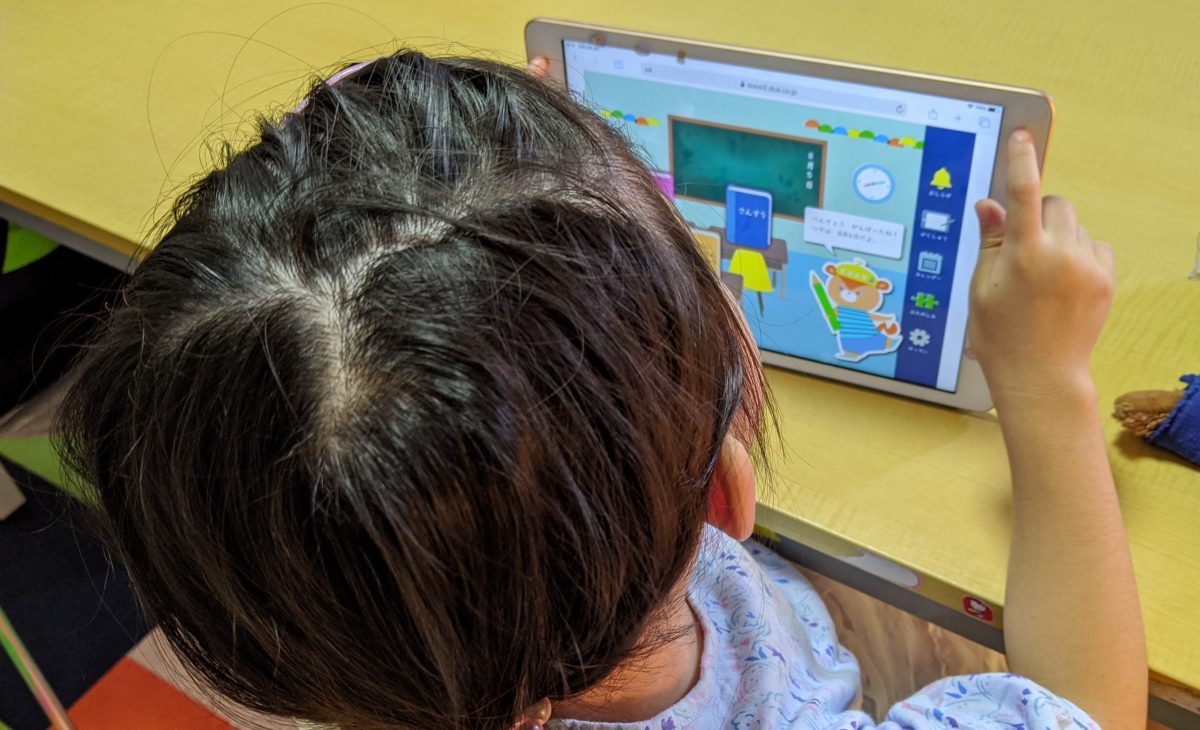

コメント